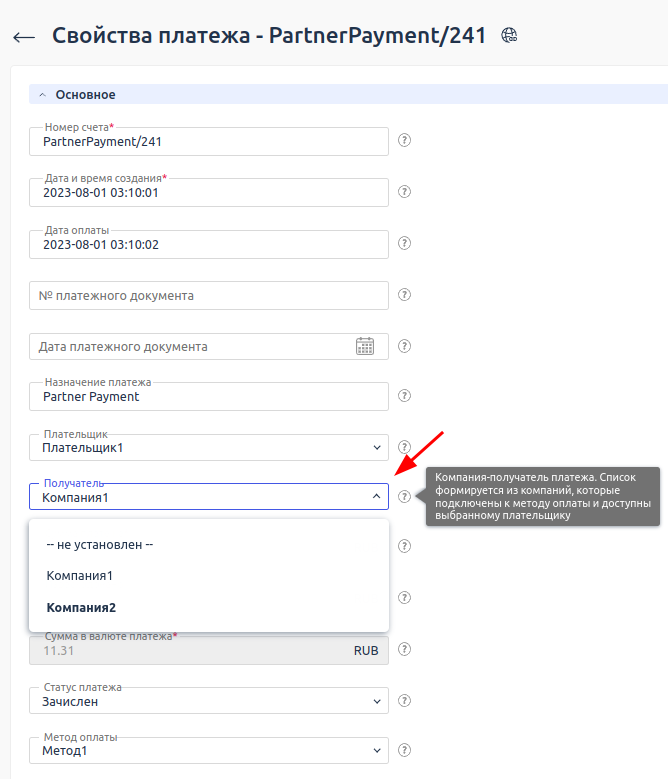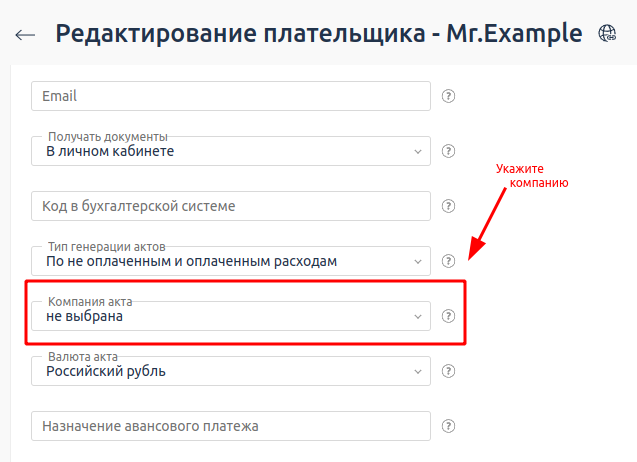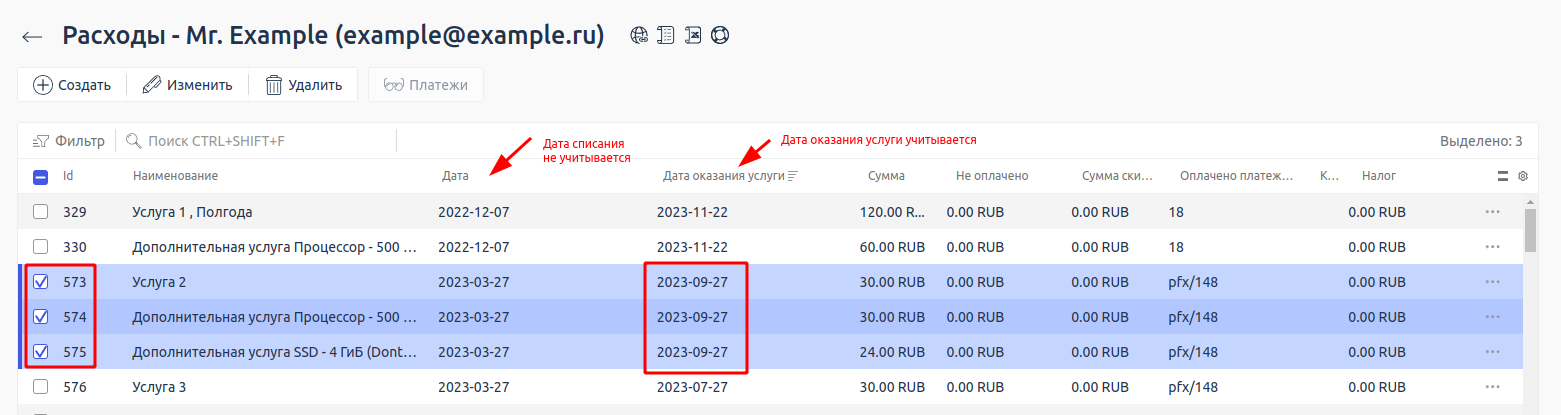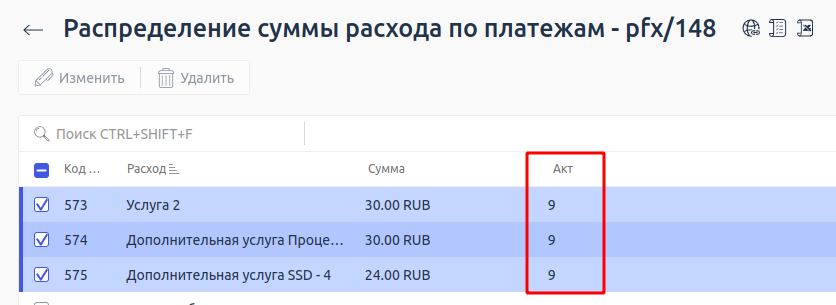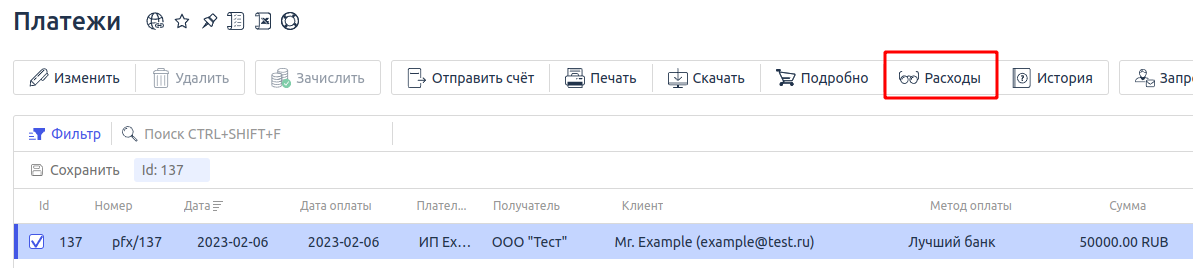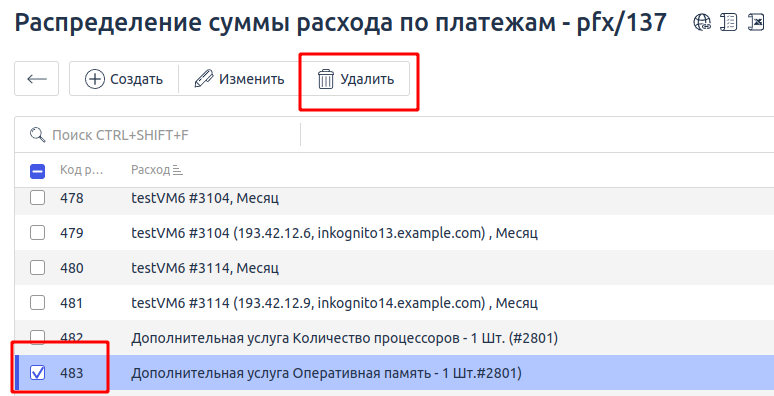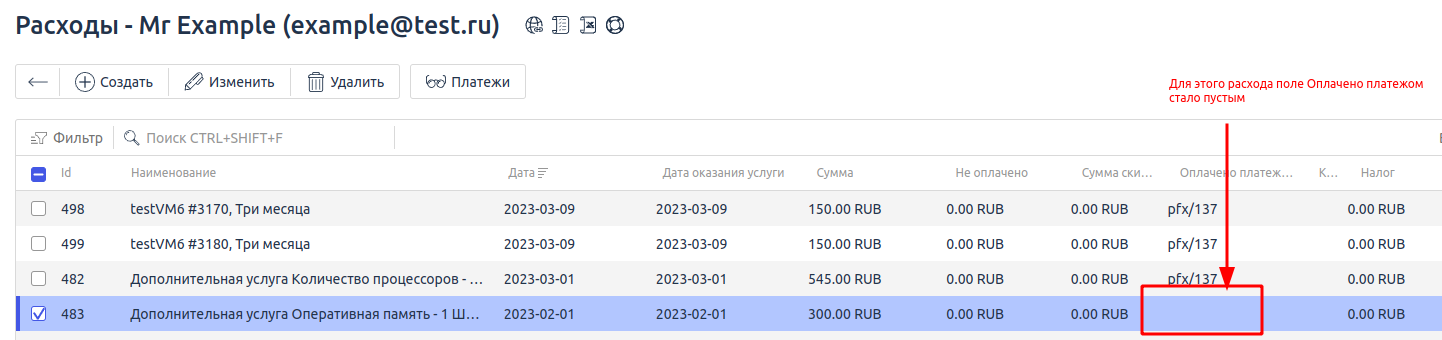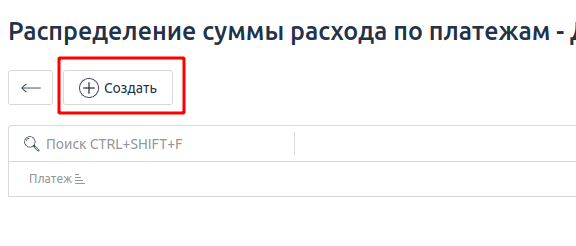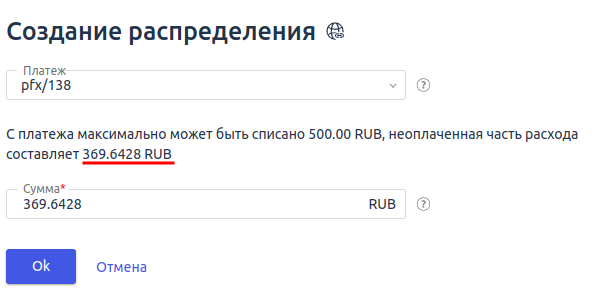В статье рассмотрены базовые шаги для диагностики неполадок при формировании акта выполненных работ. Подробнее об актах выполненных работ см. в статье Акт выполненных работ документации BILLmanager.
Чтобы провести диагностику, проверьте:
- базовые условия для формирования акта;
- тип генерации акта в меню Глобальные настройки;
- тип генерации акта для плательщика;
- компанию акта, указанную для плательщика;
- поле Акт по расходам;
- компанию-получателя, указанную в разделе Финансы → Платежи.
Перед началом диагностики
Перед началом диагностики убедитесь, что соблюдены обязательные условия для формирования акта:
- в настройках компании выбран шаблон акта. Провайдер → Компании → Изменить → блок Настройки печати документов → поле Шаблон акта;
- метод оплаты подключён к компании. Провайдер → Методы оплаты → Компании;
- в настройках компании заполнены все поля;
- для страны включено использование актов выполненных работ. Справочники → Страны → Изменить → поле Типы документов.
А также выполните эти проверки:
- Проверьте параметры акта, который вы формируете: компанию, даты выставления акта, период расходов, по которым выставляются акты. Например, акт не сформируется, если указан некорректный диапазон расходов.
- Убедитесь, что платежу, в который попадает расход будущего акта, присвоены компания и плательщик. Акты выполненных работ формируются только для юридических лиц и ИП, платежи от физических лиц в акт не попадают.
Если все условия соблюдены, приступайте к следующим шагам диагностики.
Тип генерации акта в глобальных настройках
Чтобы установить тип генерации актов глобально для всех плательщиков, перейдите в раздел Провайдер → Глобальные настройки → блок Работа с плательщиками → поле Тип генерации актов.
Глобально для всех плательщиков доступно только два типа генерации:
- по расходам после оплаты;
- автоматически по авансовым платежам.
По расходам после оплаты
Если указан этот тип генерации, акт будет формироваться только по оплаченным расходам плательщика.
Акт не сформируется, если расходы не оплачены. Чтобы проверить, что расходы клиента закрыты платежами, перейдите в раздел Клиенты → выберите клиента → кнопка Расходы. В графе Оплачено платежами должен быть указан номер платежа:

Автоматически по авансовым платежам
Если указан этот тип генерации, акт будет формироваться по зачисленным платежам клиента, не привязанным к услуге.
Акт не сформируется, если сменить этот тип генерации на тип по расходам после оплаты в текущий отчётный период. В этом случае расход будет закрыт платежом, на который уже выставлен авансовый акт.
Чтобы проверить наличие акта для платежа:
-
- Перейдите в раздел Клиенты → выберите клиента → кнопка Расходы. В графе Оплачено платежами будет указан номер платежа, если расход оплачен.
- Перейдите в раздел Финансы → Акты выполненных работ → выберите авансовый акт → кнопка Подробно. В полученной форме акта отобразится детализация платежей. Проверьте наличие платежа из предыдущего пункта этой инструкции.
Смена типа генерации автоматически по авансовым платежам возможна только со следующего отчётного периода, при формировании нового акта.
Подробнее о типах генерации актов см. в статье Акт выполненных работ документации BILLmanager.
Тип генерации акта для плательщика
Чтобы установить тип генерации акта индивидуально для плательщика, перейдите в раздел Клиенты → Плательщики → выберите плательщика → кнопка Изменить → поле Тип генерации актов.
Индивидуально для плательщика доступно четыре типа генерации:
- по расходам после оплаты;
- автоматически по авансовым платежам;
- по не оплаченным расходам;
- по не оплаченным и оплаченным расходам.
Тип генерации, указанный индивидуально для плательщика, является приоритетным при формировании акта. Например, если в Глобальных настройках указан тип генерации по расходам после оплаты, а для плательщика — по не оплаченным расходам, акт для плательщика сформируется без учёта оплаченных расходов.
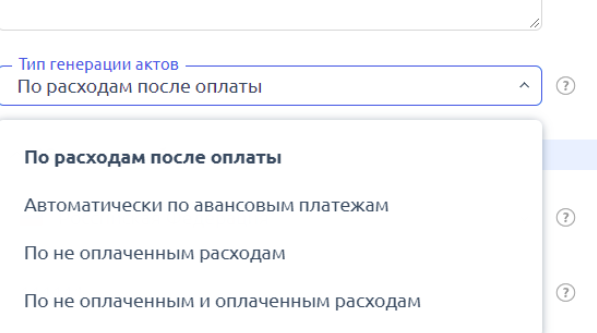
Компания акта
Причиной того, что акт не генерируется, может быть отсутствие компании акта. Это значение должно быть указано для типов генерации акта По не оплаченным расходам и По не оплаченным и оплаченным расходам. Для остальных типов генерации акта указывать компанию не требуется.
Чтобы проверить, указана ли компания, перейдите в раздел Клиенты → Плательщики → выберите плательщика → кнопка Изменить → поле Компания акта:
Поле "акт по расходам"
Если акт формируется по расходам, необходимо учитывать поле акт по расходам.
Для редактирования перейдите в раздел Провайдер → Глобальные настройки → блок Основное → поле Акт по расходам:
- с учётом даты оказания услуги — в акт попадут расходы, по которым дата оказания услуги включена в диапазон расходов в акте;
- с учётом даты списания расхода — в акт попадут расходы, по которым дата списания включена в диапазон расходов в акте.
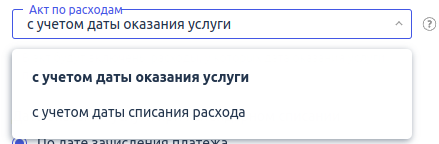
Поле Акт по расходам в меню Глобальные настройки
Компания-получатель
У всех платежей, расходы которых выбраны для акта, должен быть указан корректный Получатель. Чтобы проверить, какой получатель указан для платежа, перейдите в раздел Финансы → Платежи → выберите платёж → столбец Получатель.
Чтобы акт выполненных работ сформировался корректно, значение столбца Получатель:
- должно совпадать со значением поля Компания, которое при генерации акта указывается в разделе Финансы → Акты выполненных работ → кнопка Создать → поле Компания;
- не должно быть пустым.
Компания в столбце Получатель не совпадает с компанией генерируемого акта
Если к плательщику подключено две или более компании, то расходы, выбранные для генерации акта, могут быть закрыты на другую компанию. Такие оплаченные расходы не попадут в акт.
Компании плательщика можно проверить в разделе Клиенты → Плательщики → выберите плательщика → кнопка Компании:
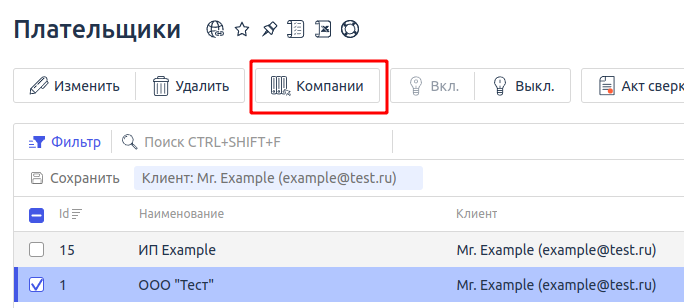
Чтобы проверить, какой компанией закрыт расход:
- Проверьте поле Компания в параметрах генерируемого акта:
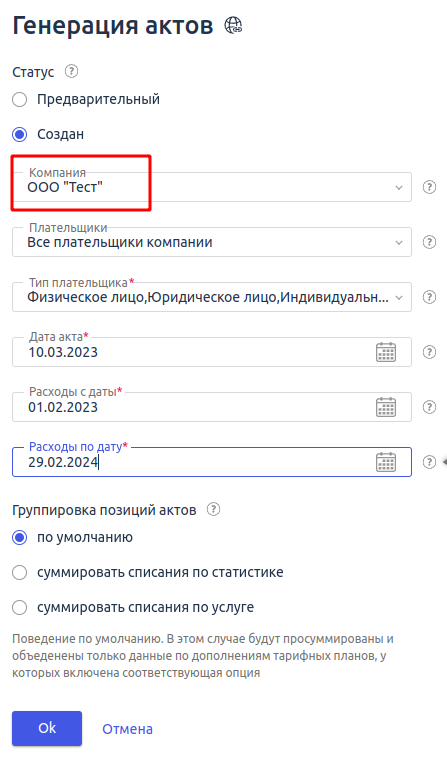
- Проверьте номер платежа для расхода, который должен попасть в акт. Перейдите в раздел Клиенты → выберите клиента → кнопка Расходы → столбец Оплачено платежами.

- Перейдите в раздел Клиенты → установите фильтр по клиенту → кнопка Платежи → выберите платёж из предыдущего пункта.
-
Проверьте, на какую компанию плательщика был закрыт платёж в столбце Получатель.

Компания в столбце Получатель должна совпадать с компанией, которая указана в параметрах для генерации актов.
Такая логика обусловлена тем, что BILLmanager оплачивает расходы по порядку. Например, для плательщика подключены компании А и Б. Платёж пришёл компании А, клиент не истратил его полностью, а затем зачислил платёж компании Б и оплатил услугу. Расход в этом случае будет закрыт платежом, поступившим раньше, то есть платежом для компании А.
Если компания при формировании акта указана некорректно, есть два способа решения:
- укажите другую компанию при формировании акта в поле Компания;
- привяжите расход к другой компании (см. инструкцию ниже).
В столбце "Получатель" не указана компания
Столбец Получатель может остаться пустым при автовыставлении счёта или нестандартных методах оплаты. Чтобы расход, закрытый таким платежом, попал в акт, укажите Получателя. Для этого перейдите в раздел Финансы → Платежи → выберите платёж → кнопка Изменить → поле Получатель: